Com verificar usuaris per a l'operació de la màquina (autenticació d'usuaris)
"Autenticació d'usuaris" és un sistema per autenticar usuaris i concedir-los privilegis per fer servir la màquina. Per autenticar un usuari, la màquina exigeix la introducció de text aleatori, el nom d'usuari i la contrasenya d'inici de sessió.

L'autenticació d'usuaris evita que usuaris no autoritzats facin servir la màquina i és útil per gestionar i analitzar l'ús de la màquina pel que fa a l'usuari, el temps d'operació i la freqüència.
Tipus de pantalla de configuració: Estàndard
Guia de l'usuari (versió completa), en anglès.
Tipus de pantalla de configuració: Clàssica
Guia de l'usuari (versió completa), en anglès.
Podeu fer servir la targeta IC o el dispositiu intel·ligent en comptes d'introduir la vostra informació d'autenticació al panell de control per a l'autenticació de l'usuari.
Com iniciar sessió a la màquina mitjançant una targeta IC o un dispositiu intel·ligent
Mètode d'autenticació de l'usuari
Hi ha quatre tipus de mètodes d'autenticació d'usuaris, inclosa l'autenticació bàsica, que limita l'ús de la màquina i els mètodes que fan servir un servidor d'autenticació a la xarxa. Seleccioneu un mètode segons la condició d'ús o el nombre d'usuaris.
Mètode d'autenticació de l'usuari | Explicació |
|---|---|
Autenticació del codi d'usuari | L'autenticació es realitza mitjançant un codi de vuit dígits dels usuaris. Quan definiu l'autenticació de codis d'usuari, la màquina us demana que introduïu el codi d'usuari per fer servir la màquina. Diversos usuaris poden fer servir un mateix codi d'usuari. |
Autenticació bàsica | L'autenticació es realitza mitjançant el nom d'usuari i la contrasenya d'inici de sessió registrats a la llibreta d'adreces de la màquina. Quan definiu l'autenticació bàsica, la màquina us demana que introduïu la informació d'inici de sessió per fer servir la màquina. |
Autenticació Windows | L'autenticació es realitza mitjançant el compte registrat al Directori actiu del servidor de Windows. Quan definiu l'autenticació de Windows, la màquina us demana que introduïu la informació d'inici de sessió per fer servir la màquina. |
Autenticació LDAP | L'autenticació es realitza mitjançant la informació de l'usuari registrada al servidor LDAP. Quan definiu l'autenticació LDAP, la màquina us demana que introduïu la informació d'inici de sessió per fer servir la màquina. |
A l'autenticació de Windows o LDAP, la màquina pot autenticar-vos sense registrar manualment la vostra informació d'usuari a la llibreta d'adreces de la màquina, perquè la informació d'usuari del servidor es registra automàticament a la màquina.
A l'autenticació de Windows o LDAP, podeu gestionar la informació d'usuari de manera centralitzada al servidor. També podeu fer servir sempre l'adreça proporcionada pel servidor com a remitent (De) de correus electrònics enviats des de la màquina. Aquestes funcions són útils per evitar filtracions de dades per introducció incorrecta d'informació o falsejament d'identitat per part d'un usuari no autoritzat.
Quan canvieu el mètode d'autenticació de l'autenticació per codi d'usuari a un altre mètode, es farà servir el codi d'usuari com a nom d'usuari d'inici de sessió. En aquest cas, no es defineix cap contrasenya d'inici de sessió. Per evitar usos no autoritzats, esborreu la informació d'usuaris innecessaris i configureu una contrasenya per als usuaris necessaris.

Si l'autenticació d'usuari no es pot dur a terme a causa d'un problema amb la màquina o amb la xarxa, l'administrador de la màquina pot desactivar temporalment l'autenticació d'usuari per tal de fer servir la màquina. Només prengueu aquesta mesura en cas d'emergència.
Com especificar l'autenticació del codi d'usuari (tipus de pantalla de configuració: Estàndard)
Determineu les funcions que es poden restringir amb l'autenticació amb codi d'usuari.
 Inicieu sessió a la màquina com a administrador de la màquina al tauler de control.
Inicieu sessió a la màquina com a administrador de la màquina al tauler de control.
 A la pantalla d'inici, premeu [Configuració].
A la pantalla d'inici, premeu [Configuració].
 A la pantalla de Configuració, premeu [Configuració del sistema].
A la pantalla de Configuració, premeu [Configuració del sistema].
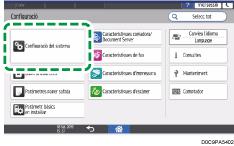
 Premeu [Paràmetres de l'administrador]
Premeu [Paràmetres de l'administrador] [Autenticació/Càrrega]
[Autenticació/Càrrega] [Autenticació administrador/Autenticació usuari/Aut. aplicació]
[Autenticació administrador/Autenticació usuari/Aut. aplicació] [Gestió autenticació d'usuaris].
[Gestió autenticació d'usuaris].
 Seleccioneu [Autenticació de codis d'usuari] a la llista que hi ha al costat de Gestió autenticació d'usuaris.
Seleccioneu [Autenticació de codis d'usuari] a la llista que hi ha al costat de Gestió autenticació d'usuaris.
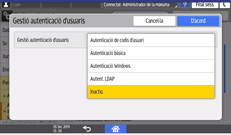
 A Restricció de funcions, seleccioneu les funcions de les quals vulgueu restringir l'ús.
A Restricció de funcions, seleccioneu les funcions de les quals vulgueu restringir l'ús.
Especifiqueu si cal autenticar els codis d'usuari per a cada funció. A les funcions Copiadora i Impressora, podeu especificar si realitzar l'autenticació per codi d'usuari per a totes les funcions de copiadora o d'impressora, o bé només per al mode d'impressió en color.
Quan registreu el codi d'usuari del controlador de la impressora de manera automàtica, seleccioneu [Control PC] per a la funció d'impressora. Especifiqueu el codi d'usuari registrat a la llibreta d'adreces al driver de la impressora.
Quan seleccioneu [Control PC], el codi d'usuari definit al controlador de la impressora es registra automàticament al llibre d'adreces i s'exclou de la limitació d'ús de volum d'impressió. Per limitar l'ús de volum d'impressió, seleccioneu una opció diferent d'[Impressora: Control PC] per a la funció d'impressora.
Guia de l'usuari (versió completa) en anglès
A Autenticació treballs impr., especifiqueu el nivell de seguretat per a treballs d'impressió mitjançant el controlador de la impressora.
Com realitzar un treball d'impressió amb només informació d'autenticació
 Premeu [OK].
Premeu [OK].
 Premeu [Inici] (
Premeu [Inici] ( ).
).
 Quan es visualitzi el quadre de diàleg de confirmació, premeu [D'acord] i, tot seguit, tanqueu la sessió de la màquina.
Quan es visualitzi el quadre de diàleg de confirmació, premeu [D'acord] i, tot seguit, tanqueu la sessió de la màquina.
Si no s'ha acabat de registrar la informació de l'usuari, registreu l'usuari a la llibreta d'adreces i definiu el codi d'usuari.
Guia d'usuari (versió completa), en anglès.
Com especificar l'autenticació bàsica (tipus de pantalla de configuració: Estàndard)
Registreu els valors per defecte de les funcions disponibles per a cada usuari amb l'autenticació bàsica.
 Inicieu sessió a la màquina com a administrador de la màquina al tauler de control.
Inicieu sessió a la màquina com a administrador de la màquina al tauler de control.
 A la pantalla d'inici, premeu [Configuració].
A la pantalla d'inici, premeu [Configuració].
 A la pantalla de Configuració, premeu [Configuració del sistema].
A la pantalla de Configuració, premeu [Configuració del sistema].
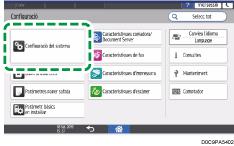
 Premeu [Paràmetres de l'administrador]
Premeu [Paràmetres de l'administrador] [Autenticació/Càrrega]
[Autenticació/Càrrega] [Autenticació administrador/Autenticació usuari/Aut. aplicació]
[Autenticació administrador/Autenticació usuari/Aut. aplicació] [Gestió autenticació d'usuaris].
[Gestió autenticació d'usuaris].
 Seleccioneu [Autenticació bàsica] a la llista que hi ha al costat de Gestió d'autenticació d'usuaris.
Seleccioneu [Autenticació bàsica] a la llista que hi ha al costat de Gestió d'autenticació d'usuaris.
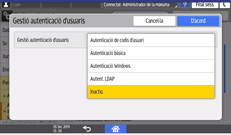
 A Funcions disponibles, seleccioneu les funcions disponibles per a l'usuari.
A Funcions disponibles, seleccioneu les funcions disponibles per a l'usuari.
Especifiqueu les funcions disponibles per a l'usuari de cada funció. A Copiadora i Impressora, podeu definir si l'usuari pot fer servir totes les funcions de la copiadora o de la impressora, o bé només el mode d'impressió a dos colors o en blanc i negre.
A Autenticació treballs impr., especifiqueu el nivell de seguretat per a treballs d'impressió mitjançant el controlador de la impressora.
Com realitzar un treball d'impressió amb només informació d'autenticació
 Premeu [OK].
Premeu [OK].
 Premeu [Inici] (
Premeu [Inici] ( ).
).
 Quan es visualitzi el quadre de diàleg de confirmació, premeu [D'acord] i, tot seguit, tanqueu la sessió de la màquina.
Quan es visualitzi el quadre de diàleg de confirmació, premeu [D'acord] i, tot seguit, tanqueu la sessió de la màquina.
Si no s'ha acabat de registrar la informació de l'usuari, registreu l'usuari a la llibreta d'adreces i definiu la informació d'inici de sessió.
Guia d'usuari (versió completa) en anglès

El nom d'usuari i la contrasenya d'inici de sessió es poden fer servir per autenticar l'usuari al servidor SMTP o LDAP, o bé per autenticar carpetes compartides.
Feu servir un nom d'usuari d'inici de sessió que no sigui "other", "admin", "supervisor" o "HIDE***". (Introduïu una sèrie de caràcters opcionals a "***".) No podeu fer servir aquests noms d'usuari per a l'autenticació perquè ja es troben en ús a la màquina.
Com especificar l'autenticació de Windows (tipus de pantalla de configuració: Estàndard)
Registreu la informació del servidor de Windows necessària per a l'autenticació amb servidor de Windows.

Per endavant, comproveu les condicions d'ús al servidor de Windows i instal·leu el servidor web (IIS) i el Servei del Certificat de Directori Actiu al servidor de Windows.
Per fer servir l'autenticació Kerberos al servidor, registreu el domini per endavant per determinar l'àrea de la xarxa.
Guia de l'usuari (versió completa) en anglès
 Inicieu sessió a la màquina com a administrador de la màquina al tauler de control.
Inicieu sessió a la màquina com a administrador de la màquina al tauler de control.
 A la pantalla d'inici, premeu [Configuració].
A la pantalla d'inici, premeu [Configuració].
 A la pantalla de Configuració, premeu [Configuració del sistema].
A la pantalla de Configuració, premeu [Configuració del sistema].
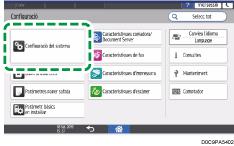
 Premeu [Paràmetres de l'administrador]
Premeu [Paràmetres de l'administrador] [Autenticació/Càrrega]
[Autenticació/Càrrega] [Autenticació administrador/Autenticació usuari/Aut. aplicació]
[Autenticació administrador/Autenticació usuari/Aut. aplicació] [Gestió autenticació d'usuaris].
[Gestió autenticació d'usuaris].
 Seleccioneu [Autenticació Windows] a la llista que hi ha al costat de Gestió d'autenticació d'usuaris.
Seleccioneu [Autenticació Windows] a la llista que hi ha al costat de Gestió d'autenticació d'usuaris.
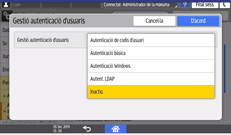
 Registreu el servidor per a l'autenticació i especifiqueu les funcions disponibles.
Registreu el servidor per a l'autenticació i especifiqueu les funcions disponibles.
Autenticació Kerberos: per permetre l'autenticació Kerberos, seleccioneu [Actiu].
Nom de domini: per permetre l'autenticació Kerberos, seleccioneu el nom del domini que voleu autenticar.
Nom realm: per permetre l'autenticació Kerberos, seleccioneu el nom del domini que voleu autenticar.
Utilitzeu connexió segura (SSL): per codificar els senyals de comunicació, seleccioneu [Actiu].
Autenticació treballs impr.: definiu el nivell de seguretat per a treballs d'impressió mitjançant el controlador de la impressora.
Com realitzar un treball d'impressió amb només informació d'autenticació
Grup: si s'han registrat grups globals, podeu definir funcions utilitzables per a cada grup global. Premeu [* No s'ha registrat] i, tot seguit, introduïu el mateix nom que s'ha registrat al servidor per definir les funcions disponibles.
Els usuaris registrats en diversos grups poden fer servir totes les funcions disponibles per als grups en què estiguin registrats.
Un usuari que no s'hagi registrat a cap grup pot fer servir el permís definit a [*Grup per defecte]. Per defecte, totes les funcions estan disponibles per a membres del grup per defecte.
A Funcions disponibles, especifiqueu les funcions disponibles per a cada grup. A Copiadora i Impressora, podeu definir si l'usuari pot fer servir totes les funcions de la copiadora o de la impressora, o bé només el mode d'impressió a dos colors o en blanc i negre.
 Premeu [OK].
Premeu [OK].
 Premeu [Inici] (
Premeu [Inici] ( ).
).
 Quan es visualitzi el quadre de diàleg de confirmació, premeu [D'acord] i, tot seguit, tanqueu la sessió de la màquina.
Quan es visualitzi el quadre de diàleg de confirmació, premeu [D'acord] i, tot seguit, tanqueu la sessió de la màquina.

Per obtenir informació sobre els caràcters que es poden fer servir per als noms d'usuari i les contrasenyes d'inici de sessió, vegeu la secció següent:
Caràcters que es poden fer servir per a noms d'usuari i contrasenyes
Com especificar l'autenticació LDAP (tipus de pantalla de configuració: Estàndard)
Registreu la informació del servidor LDAP necessària per a l'autenticació amb el servidor LDAP.

Per endavant, comproveu les condicions d'ús al servidor LDAP i enregistreu el servidor LDAP a la màquina.
Guia de l'usuari (versió completa) en anglès
 Inicieu sessió a la màquina com a administrador de la màquina al tauler de control.
Inicieu sessió a la màquina com a administrador de la màquina al tauler de control.
 A la pantalla d'inici, premeu [Configuració].
A la pantalla d'inici, premeu [Configuració].
 A la pantalla de Configuració, premeu [Configuració del sistema].
A la pantalla de Configuració, premeu [Configuració del sistema].
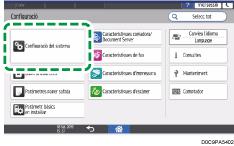
 Premeu [Paràmetres de l'administrador]
Premeu [Paràmetres de l'administrador] [Autenticació/Càrrega]
[Autenticació/Càrrega] [Autenticació administrador/Autenticació usuari/Aut. aplicació]
[Autenticació administrador/Autenticació usuari/Aut. aplicació] [Gestió autenticació d'usuaris].
[Gestió autenticació d'usuaris].
 Seleccioneu [Autenticació LDAP] a la llista que hi ha al costat de Gestió d'autenticació d'usuaris.
Seleccioneu [Autenticació LDAP] a la llista que hi ha al costat de Gestió d'autenticació d'usuaris.
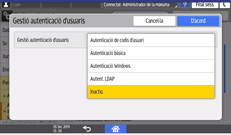
 Seleccioneu el servidor per a l'autenticació i especifiqueu les funcions disponibles.
Seleccioneu el servidor per a l'autenticació i especifiqueu les funcions disponibles.
Servidors LDAP: seleccioneu el servidor LDAP per autenticar.
Atribut nom inici de sessió: feu-lo servir com a criteri de cerca per obtenir informació de l'usuari. Creeu filtres de cerca basats en l'atribut del nom d'inici de sessió, seleccioneu un usuari, i aleshores recupereu la informació de l'usuari del servidor LDAP per transferir-la a la llibreta d'adreces de la màquina.
Quan separeu diversos atributs d'inici de sessió amb una coma (,), la cerca mostrarà resultats quan introduïu un nom d'inici de sessió per a cada un o per a ambdós atributs.
A més, en introduir dos noms d'inici de sessió separats per un signe d'igual (=) (per exemple, cn=abcde, uid=xyz), la cerca només mostrarà resultats si coincideixen els atributs d'ambdós noms d'inici de sessió. Aquesta funció de cerca també es podrà aplicar quan s'especifiqui "Autenticació de text sense xifrar".
Atribut únic: definiu aquest atribut perquè la informació d'usuari del servidor LDAP correspongui a la de la màquina. Un usuari amb un atribut únic registrat al servidor LDAP que coincideixi amb el d'un usuari registrat a la màquina es tracta com el mateix usuari a la màquina. Definiu l'atribut que es farà servir per a la informació única al servidor com a atribut únic. Podeu introduir "cn" o "employeeNumber" per fer-lo servir com a "serialNumber" o "uid" sempre que sigui únic.
Funcions disponibles: definiu les funcions disponibles per a l'usuari per cada funció. A Copiadora i Impressora, podeu definir si l'usuari pot fer servir totes les funcions de la copiadora o de la impressora, o bé només el mode d'impressió a dos colors o en blanc i negre.
A Autenticació treballs impr., especifiqueu el nivell de seguretat per a treballs d'impressió mitjançant el controlador de la impressora.
Com realitzar un treball d'impressió amb només informació d'autenticació
 Premeu [OK].
Premeu [OK].
 Premeu [Inici] (
Premeu [Inici] ( ).
).
 Quan es visualitzi el quadre de diàleg de confirmació, premeu [D'acord] i, tot seguit, tanqueu la sessió de la màquina.
Quan es visualitzi el quadre de diàleg de confirmació, premeu [D'acord] i, tot seguit, tanqueu la sessió de la màquina.

Per obtenir informació sobre els caràcters que es poden fer servir per als noms d'usuari i les contrasenyes d'inici de sessió, vegeu la secció següent:
Com afegir administradors o canviar els privilegis (tipus de pantalla de configuració: Estàndard)
Com especificar l'autenticació de codi d'usuari (tipus de pantalla de configuració: Clàssica)
Seleccioneu [Aut. codi usuari] a [Gestió autenticació d'usuaris] i definiu les funcions que volgueu restringir.
 Inicieu sessió a la màquina com a administrador de la màquina al tauler de control.
Inicieu sessió a la màquina com a administrador de la màquina al tauler de control.
 A la pantalla d'inici, premeu [Configuració].
A la pantalla d'inici, premeu [Configuració].
 Premeu [Funcions de la màquina] a la pantalla Paràmetres.
Premeu [Funcions de la màquina] a la pantalla Paràmetres.
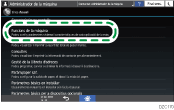
 Premeu la pestanya [Configuració del sistema]
Premeu la pestanya [Configuració del sistema] [Eines administrador]
[Eines administrador] [Gestió autenticació d'usuaris] per mostrar la pantalla de paràmetres de gestió d'autenticació d'usuaris.
[Gestió autenticació d'usuaris] per mostrar la pantalla de paràmetres de gestió d'autenticació d'usuaris.
 Premeu "Aut. codi usuari" i després seleccioneu les funcions que vulgueu restringir.
Premeu "Aut. codi usuari" i després seleccioneu les funcions que vulgueu restringir.
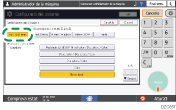
Restricció de funcions: especifiqueu si voleu realitzar l'autenticació per codi d'usuari per a cada funció. A "Còpia" o "Impressora", podeu especificar si realitzar l'autenticació per codi d'usuari per a totes les funcions de còpia o d'impressora, o bé només per al mode d'impressió en color.
Quan registreu el codi d'usuari del driver de la impressora automàticament, seleccioneu [Control PC] a "Impressora". Especifiqueu el codi d'usuari registrat a [Sistema] al driver de la impressora.
Quan seleccioneu [Control PC], el codi d'usuari definit al controlador de la impressora s'enregistra automàticament al llibre d'adreces i s'exclou de la limitació d'ús de volum d'impressió. Per limitar l'ús de volum d'impressió, seleccioneu una opció diferent de [Control PC] a "Impressora".
Guia de l'usuari (versió completa) en anglès
Autenticació treballs impr.: definiu el nivell de seguretat per a treballs d'impressió mitjançant el controlador de la impressora.
Com realitzar un treball d'impressió amb només informació d'autenticació
 Premeu [OK].
Premeu [OK].
 Premeu [Surt] per mostrar el diàleg de confirmació i després premeu [Sí] per sortir de la sessió de la màquina.
Premeu [Surt] per mostrar el diàleg de confirmació i després premeu [Sí] per sortir de la sessió de la màquina.
Es mostra la pantalla d'Inici.
Si no ha finalitzat l'enregistrament de la informació de l'usuari, enregistreu l'usuari a la llibreta d'adreces i definiu el codi d'usuari.
Guia d'usuari (versió completa), en anglès.
Com especificar l'autenticació bàsica (tipus de pantalla de configuració: Clàssica)
Seleccioneu [Autent. Bàsica] a [Gestió autenticació d'usuaris] i enregistreu les xifres per defecte de les funcions disponibles per a cada usuari.
 Inicieu sessió a la màquina com a administrador de la màquina al tauler de control.
Inicieu sessió a la màquina com a administrador de la màquina al tauler de control.
 A la pantalla d'inici, premeu [Configuració].
A la pantalla d'inici, premeu [Configuració].
 Premeu [Funcions de la màquina] a la pantalla Paràmetres.
Premeu [Funcions de la màquina] a la pantalla Paràmetres.
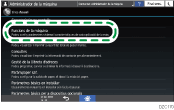
 Premeu la pestanya [Configuració del sistema]
Premeu la pestanya [Configuració del sistema] [Eines administrador]
[Eines administrador] [Gestió autenticació d'usuaris] per mostrar la pantalla de paràmetres de gestió d'autenticació d'usuaris.
[Gestió autenticació d'usuaris] per mostrar la pantalla de paràmetres de gestió d'autenticació d'usuaris.
 Premeu [Autent. Bàsica] i seleccioneu les funcions disponibles per a l'usuari.
Premeu [Autent. Bàsica] i seleccioneu les funcions disponibles per a l'usuari.

Funcions disponibles: definiu les funcions disponibles per a l'usuari per cada funció. A "Còpia" o "Impressora", podeu definir que l'usuari pugui fer servir totes les funcions de còpia o de la impressora, o bé només el mode d'impressió a dos colors o en blanc i negre.
Autenticació treballs impr.: definiu el nivell de seguretat per a treballs d'impressió mitjançant el controlador de la impressora.
Com realitzar un treball d'impressió amb només informació d'autenticació
 Premeu [OK].
Premeu [OK].
 Premeu [Surt] per mostrar el diàleg de confirmació i després premeu [Sí] per sortir de la sessió de la màquina.
Premeu [Surt] per mostrar el diàleg de confirmació i després premeu [Sí] per sortir de la sessió de la màquina.
Es mostra la pantalla d'Inici.
Si no ha finalitzat l'enregistrament de la informació de l'usuari, enregistreu l'usuari a la llibreta d'adreces i definiu la informació d'inici de sessió.
Guia d'usuari (versió completa) en anglès

El nom d'usuari i la contrasenya d'inici de sessió es poden fer servir per autenticar l'usuari al servidor SMTP o LDAP, o bé per autenticar carpetes compartides.
Feu servir un nom d'usuari d'inici de sessió que no sigui "other", "admin", "supervisor" o "HIDE***". (Introduïu una sèrie de caràcters opcionals a "***".) No podeu fer servir aquests noms d'usuari per a l'autenticació perquè ja es troben en ús a la màquina.
Com especificar l'autenticació de Windows (tipus de pantalla de configuració: Clàssica)
A [Gestió autenticació d'usuaris], seleccioneu [Autent. Windows] per registrar la informació necessària per a l'autenticació al servidor de Windows.

Per endavant, comproveu les condicions d'ús al servidor de Windows i instal·leu el servidor web (IIS) i el Servei del Certificat de Directori Actiu al servidor de Windows.
Per fer servir l'autenticació Kerberos al servidor, enregistreu el domini per endavant per determinar l'àrea de la xarxa.
Guia de l'usuari (versió completa), en anglès.
 Inicieu sessió a la màquina com a administrador de la màquina al tauler de control.
Inicieu sessió a la màquina com a administrador de la màquina al tauler de control.
 A la pantalla d'inici, premeu [Configuració].
A la pantalla d'inici, premeu [Configuració].
 Premeu [Funcions de la màquina] a la pantalla Paràmetres.
Premeu [Funcions de la màquina] a la pantalla Paràmetres.
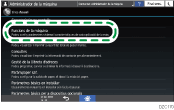
 Premeu la pestanya [Configuració del sistema]
Premeu la pestanya [Configuració del sistema] [Eines administrador]
[Eines administrador] [Gestió autenticació d'usuaris] per mostrar la pantalla de paràmetres de gestió d'autenticació d'usuaris.
[Gestió autenticació d'usuaris] per mostrar la pantalla de paràmetres de gestió d'autenticació d'usuaris.
 Seleccioneu [Autent. Windows] per enregistrar el servidor per a l'autenticació i per definir les funcions que es poden utilitzar.
Seleccioneu [Autent. Windows] per enregistrar el servidor per a l'autenticació i per definir les funcions que es poden utilitzar.

Autenticació Kerberos: per permetre l'autenticació Kerberos, premeu [Actiu].
Nom realm: per permetre l'autenticació Kerberos, seleccioneu el nom del domini que voleu autenticar.
Nom de domini: per desactivar l'autenticació Kerberos, premeu [Canvia] i introduïu el nom de domini que voleu autenticar.
Autenticació treballs impr.: definiu el nivell de seguretat per a treballs d'impressió mitjançant el controlador de la impressora.
Com realitzar un treball d'impressió amb només informació d'autenticació
Utilitzeu connexió segura (SSL): per codificar els senyals de comunicació, premeu [Actiu].
Grup: si s'han enregistrat grups globals, podeu definir funcions utilitzables per a cada grup global*. Premeu [No programat] i després introduïu el mateix nom que l'enregistrat al servidor per definir les funcions disponibles.
Els usuaris registrats en diversos grups poden fer servir totes les funcions disponibles per als grups en què estiguin registrats.
Un usuari que no s'hagi registrat a cap grup pot fer servir el permís definit a [*Grup per defecte]. Per defecte, totes les funcions estan disponibles per a membres del grup per defecte.
Funcions disponibles: definiu les funcions disponibles per a cada grup. A "Còpia" o "Impressora", podeu definir si l'usuari pot fer servir totes les funcions de còpia o de la impressora, o bé només el mode d'impressió a dos colors o en blanc i negre.
 Premeu [OK].
Premeu [OK].
 Premeu [Surt] per mostrar el diàleg de confirmació i després premeu [Sí] per sortir de la sessió de la màquina.
Premeu [Surt] per mostrar el diàleg de confirmació i després premeu [Sí] per sortir de la sessió de la màquina.
Es mostra la pantalla d'Inici.
Com especificar l'autenticació LDAP (tipus de pantalla de configuració: Clàssica)
A [Gestió autenticació d'usuaris], seleccioneu [Autent. LDAP] per enregistrar la informació necessària per a l'autenticació al servidor LDAP.

Per endavant, comproveu les condicions d'ús al servidor LDAP i enregistreu el servidor LDAP a la màquina.
Guia de l'usuari (versió completa), en anglès.
 Inicieu sessió a la màquina com a administrador de la màquina al tauler de control.
Inicieu sessió a la màquina com a administrador de la màquina al tauler de control.
 A la pantalla d'inici, premeu [Configuració].
A la pantalla d'inici, premeu [Configuració].
 Premeu [Funcions de la màquina] a la pantalla Paràmetres.
Premeu [Funcions de la màquina] a la pantalla Paràmetres.
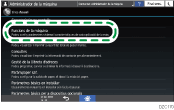
 Premeu la pestanya [Configuració del sistema]
Premeu la pestanya [Configuració del sistema] [Eines administrador]
[Eines administrador] [Gestió autenticació d'usuaris] per mostrar la pantalla de paràmetres de gestió d'autenticació d'usuaris.
[Gestió autenticació d'usuaris] per mostrar la pantalla de paràmetres de gestió d'autenticació d'usuaris.
 Seleccioneu [Autent. LDAP] i seleccioneu el servidor per a l'autenticació. Després, definiu les funcions disponibles.
Seleccioneu [Autent. LDAP] i seleccioneu el servidor per a l'autenticació. Després, definiu les funcions disponibles.

Servidors LDAP: seleccioneu el servidor LDAP per autenticar.
Autenticació treballs impr.: definiu el nivell de seguretat per a treballs d'impressió mitjançant el controlador de la impressora.
Com realitzar un treball d'impressió amb només informació d'autenticació
Funcions disponibles: definiu les funcions disponibles per a l'usuari per cada funció. A "Còpia" o "Impressora", podeu definir si l'usuari pot fer servir totes les funcions de còpia o de la impressora, o bé només el mode d'impressió a dos colors o en blanc i negre.
Atribut nom inici de sessió: feu-lo servir com a criteri de cerca per obtenir informació de l'usuari. Creeu filtres de cerca basats en l'atribut del nom d'inici de sessió, seleccionar un usuari, i aleshores recuperar la informació de l'usuari del servidor LDAP per transferir-la a la Llibreta d'adreces de la màquina.
Quan separeu diversos atributs d'inici de sessió amb una coma (,), la cerca mostrarà resultats quan introduïu un nom d'inici de sessió per a cada un o per a ambdós atributs.
A més, en introduir dos noms d'inici de sessió separats per un signe d'igual (=) (per exemple, cn=abcde, uid=xyz), la cerca només mostrarà resultats si coincideixen els atributs d'ambdós noms d'inici de sessió. Aquesta funció de cerca també es pot aplicar quan s'especifica "autenticació sense xifratge".
Atribut únic: definiu aquest atribut perquè la informació d'usuari del servidor LDAP correspongui a la de la màquina. Un usuari amb un atribut únic registrat al servidor LDAP que coincideixi amb el d'un usuari registrat a la màquina es tracta com el mateix usuari a la màquina. Definiu l'atribut que es farà servir per a la informació única al servidor com a atribut únic. Podeu introduir "cn" o "employeeNumber" per fer-lo servir com a "serialNumber" o "uid" sempre que sigui únic.
 Premeu [OK].
Premeu [OK].
 Premeu [Surt] per mostrar el diàleg de confirmació i després premeu [Sí] per sortir de la sessió de la màquina.
Premeu [Surt] per mostrar el diàleg de confirmació i després premeu [Sí] per sortir de la sessió de la màquina.
Es mostra la pantalla d'Inici.
